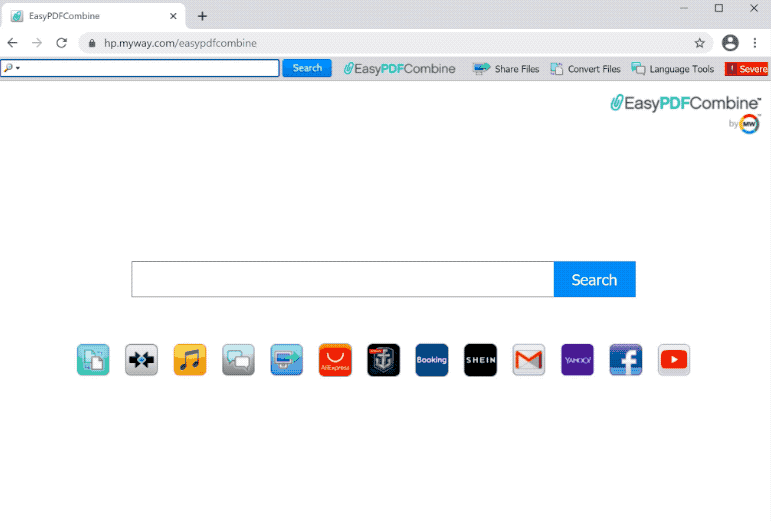EasyPDFCombine è un browser hijacker generico, promosso come un’estensione del browser che dovrebbe semplificare la conversione dei file. Il dirottatore apporterà modifiche indesiderate alle impostazioni del browser e cercherà di reindirizzare gli utenti a siti Web sponsorizzati. EasyPDFCombine hp.myway.com come motore di ricerca predefinito e questo motore di ricerca inserisce i risultati sponsorizzati tra quelli legittimi. Tuttavia, non è un’infezione grave.
Quando installi EasyPDFCombine, dirotta immediatamente il tuo browser e ne modifica le impostazioni. Questo è immediatamente evidente, poiché una home page diversa e nuove schede verranno caricate quando gli utenti apriranno i loro browser. Il dirottatore promuove specificamente hp.myway.com, impostandolo come home page e motore di ricerca predefinito. hp.myway.com è un motore di ricerca discutibile e, quando è impostato come predefinito, tutte le tue ricerche passeranno attraverso di esso. Inserisce link sponsorizzati tra i risultati legittimi al fine di reindirizzare gli utenti a siti Web sponsorizzati e generare entrate. Questi risultati sponsorizzati sono di solito abbastanza ovvi e gli utenti dovrebbero essere in grado di identificarli senza problemi.
Sebbene i browser hijacker come EasyPDFCombine non siano considerati infezioni dannose poiché non causano danni diretti al tuo computer, non sono nemmeno completamente innocui. La loro funzione principale è quella di reindirizzare gli utenti a siti sponsorizzati, alcuni dei quali potrebbero esporre gli utenti a potenziali truffe e malware. Questi risultati hanno poco a che fare con ciò che gli utenti cercano in ogni caso, quindi non c’è motivo di interagire con loro.
Un’altra cosa importante da menzionare su questi browser hijacker sono le loro pratiche invasive di raccolta dati. Possono tracciare le tue abitudini di navigazione e raccogliere informazioni come i siti Web che visiti, la cronologia delle ricerche e il tuo indirizzo IP. Non è raro che queste informazioni vengano condivise con terze parti. Poiché questa estensione non ha uno scopo reale per te e non ha funzionalità riscattabili, non ha senso tollerare una raccolta di dati così intrusiva.
Se scopri che questo dirottatore ha preso il controllo del tuo browser e ha modificato le tue impostazioni, non c’è motivo di sopportarlo. Non è difficile da rimuovere EasyPDFCombine browser hijacker , utilizzando un programma antivirus o disinstallandolo manualmente. L’utilizzo di un programma antivirus è il metodo più semplice in quanto richiede uno sforzo minimo da parte tua poiché il programma fa tutto per te. Una volta rimosso il dirottatore, sarai in grado di ripristinare le impostazioni del browser alla normalità.
Come si installano i browser hijacker su un computer?
È abbastanza comune che infezioni come browser hijacker e adware siano mascherate da estensioni del browser legittime e utili per indurre gli utenti a scaricarle. Questi tipi di programmi sono spesso promossi su siti che offrono download gratuiti di programmi popolari. Per evitare l’installazione di programmi potenzialmente dannosi come , gli EasyPDFCombine browser hijacker utenti dovrebbero fare ricerche approfondite prima di scaricare o installare qualsiasi programma. Una semplice ricerca su Google può in genere rivelare se un programma è affidabile. È meglio evitare di installare programmi che i risultati di ricerca affermano possano essere inaffidabili.
In molti casi, i browser hijacker generalmente vengono installati tramite un metodo noto come raggruppamento di software. Questo metodo prevede l’aggiunta di queste applicazioni indesiderate come offerte aggiuntive a programmi gratuiti e popolari legittimi. Sebbene queste offerte siano tutte tecnicamente facoltative, sono impostate per l’installazione automatica insieme al programma principale. Sfortunatamente, molti utenti semplicemente non notano queste offerte poiché sono nascoste in impostazioni utilizzate raramente. Di conseguenza, gli utenti finiscono per installarli inconsapevolmente, motivo per cui il raggruppamento di software è un metodo di installazione piuttosto controverso.
Tutte le offerte aggiuntive sono facoltative e puoi facilmente prevenire installazioni indesiderate prestando attenzione durante l’installazione dei programmi. Quando si installano i programmi, scegliere le impostazioni avanzate (o personalizzate) anziché le impostazioni predefinite (o di base). Sebbene le impostazioni predefinite siano più rapide, consentono di installare tutte le offerte aggiuntive senza autorizzazione esplicita. Al contrario, le impostazioni avanzate o personalizzate riveleranno tutte le offerte aggiuntive e ti permetteranno di deselezionare le offerte che non desideri installare. In genere si consiglia di deselezionare tutte le offerte aggiunte, poiché i programmi legittimi in genere non utilizzano il metodo di raggruppamento per l’installazione. I programmi che lo fanno sono spesso contrassegnati come potenziali minacce dal software antivirus.
Spesso, le offerte aggiuntive inizialmente sembrano poter essere utili. Tuttavia, si consiglia di evitare di consentire le loro installazioni. L’installazione delle offerte porterà il tuo computer ad essere ingombrato da programmi spazzatura che causeranno problemi e potrebbero essere difficili da eliminare una volta completamente installati.
Come rimuovere EasyPDFCombine browser hijacker
I dirottatori del browser non sono generalmente considerati infezioni particolarmente dannose, quindi puoi rimuovere EasyPDFCombine sia manualmente che con l’aiuto di un programma antivirus. Tuttavia, si consiglia di utilizzare un programma antivirus, in quanto semplifica il processo facendo essenzialmente tutto per te. Se preferisci rimuovere EasyPDFCombine browser hijacker manualmente, puoi seguire le istruzioni fornite alla fine. Una volta che il dirottatore non è più presente, il browser tornerà alla normalità, consentendoti di modificare le impostazioni secondo necessità.
Offers
Scarica lo strumento di rimozioneto scan for EasyPDFCombine browser hijackerUse our recommended removal tool to scan for EasyPDFCombine browser hijacker. Trial version of provides detection of computer threats like EasyPDFCombine browser hijacker and assists in its removal for FREE. You can delete detected registry entries, files and processes yourself or purchase a full version.
More information about SpyWarrior and Uninstall Instructions. Please review SpyWarrior EULA and Privacy Policy. SpyWarrior scanner is free. If it detects a malware, purchase its full version to remove it.

WiperSoft dettagli WiperSoft è uno strumento di sicurezza che fornisce protezione in tempo reale dalle minacce potenziali. Al giorno d'oggi, molti utenti tendono a scaricare il software gratuito da ...
Scarica|più


È MacKeeper un virus?MacKeeper non è un virus, né è una truffa. Mentre ci sono varie opinioni sul programma su Internet, un sacco di persone che odiano così notoriamente il programma non hanno ma ...
Scarica|più


Mentre i creatori di MalwareBytes anti-malware non sono stati in questo business per lungo tempo, essi costituiscono per esso con il loro approccio entusiasta. Statistica da tali siti come CNET dimost ...
Scarica|più
Quick Menu
passo 1. Disinstallare EasyPDFCombine browser hijacker e programmi correlati.
Rimuovere EasyPDFCombine browser hijacker da Windows 8
Clicca col tasto destro del mouse sullo sfondo del menu Metro UI e seleziona App. Nel menu App clicca su Pannello di Controllo e poi spostati su Disinstalla un programma. Naviga sul programma che desideri cancellare, clicca col tasto destro e seleziona Disinstalla.


Disinstallazione di EasyPDFCombine browser hijacker da Windows 7
Fare clic su Start → Control Panel → Programs and Features → Uninstall a program.


Rimozione EasyPDFCombine browser hijacker da Windows XP:
Fare clic su Start → Settings → Control Panel. Individuare e fare clic su → Add or Remove Programs.


Rimuovere EasyPDFCombine browser hijacker da Mac OS X
Fare clic sul pulsante Vai nella parte superiore sinistra dello schermo e selezionare applicazioni. Selezionare la cartella applicazioni e cercare di EasyPDFCombine browser hijacker o qualsiasi altro software sospettoso. Ora fate clic destro su ogni di tali voci e selezionare Sposta nel Cestino, poi destra fare clic sull'icona del cestino e selezionare Svuota cestino.


passo 2. Eliminare EasyPDFCombine browser hijacker dal tuo browser
Rimuovere le estensioni indesiderate dai browser Internet Explorer
- Apri IE, simultaneamente premi Alt+T e seleziona Gestione componenti aggiuntivi.


- Seleziona Barre degli strumenti ed estensioni (sul lato sinistro del menu). Disabilita l’estensione non voluta e poi seleziona Provider di ricerca.


- Aggiungine uno nuovo e Rimuovi il provider di ricerca non voluto. Clicca su Chiudi. Premi Alt+T di nuovo e seleziona Opzioni Internet. Clicca sulla scheda Generale, cambia/rimuovi l’URL della homepage e clicca su OK.
Cambiare la Home page di Internet Explorer se è stato cambiato da virus:
- Premi Alt+T di nuovo e seleziona Opzioni Internet.


- Clicca sulla scheda Generale, cambia/rimuovi l’URL della homepage e clicca su OK.


Reimpostare il browser
- Premi Alt+T.


- Seleziona Opzioni Internet. Apri la linguetta Avanzate.


- Clicca Reimposta. Seleziona la casella.


- Clicca su Reimposta e poi clicca su Chiudi.


- Se sei riuscito a reimpostare il tuo browser, impiegano un reputazione anti-malware e scansione dell'intero computer con esso.
Cancellare EasyPDFCombine browser hijacker da Google Chrome
- Apri Chrome, simultaneamente premi Alt+F e seleziona Impostazioni.


- Seleziona Strumenti e clicca su Estensioni.


- Naviga sul plugin non voluto, clicca sul cestino e seleziona Rimuovi.


- Se non siete sicuri di quali estensioni per rimuovere, è possibile disattivarli temporaneamente.


Reimpostare il motore di ricerca homepage e predefinito di Google Chrome se fosse dirottatore da virus
- Apri Chrome, simultaneamente premi Alt+F e seleziona Impostazioni.


- Sotto a All’avvio seleziona Apri una pagina specifica o un insieme di pagine e clicca su Imposta pagine.


- Trova l’URL dello strumento di ricerca non voluto, cambialo/rimuovilo e clicca su OK.


- Sotto a Ricerca clicca sul pulsante Gestisci motori di ricerca.Seleziona (o aggiungi e seleziona) un nuovo provider di ricerca e clicca su Imposta predefinito.Trova l’URL dello strumento di ricerca che desideri rimuovere e clicca sulla X. Clicca su Fatto.




Reimpostare il browser
- Se il browser non funziona ancora il modo che si preferisce, è possibile reimpostare le impostazioni.
- Premi Alt+F.


- Premere il tasto Reset alla fine della pagina.


- Toccare il pulsante di Reset ancora una volta nella finestra di conferma.


- Se non è possibile reimpostare le impostazioni, acquistare un legittimo anti-malware e la scansione del PC.
Rimuovere EasyPDFCombine browser hijacker da Mozilla Firefox
- Simultaneamente premi Ctrl+Shift+A per aprire Gestione componenti aggiuntivi in una nuova scheda.


- Clicca su Estensioni, trova il plugin non voluto e clicca su Rimuovi o Disattiva.


Cambiare la Home page di Mozilla Firefox se è stato cambiato da virus:
- Apri Firefox, simultaneamente premi i tasti Alt+T e seleziona Opzioni.


- Clicca sulla scheda Generale, cambia/rimuovi l’URL della Homepage e clicca su OK.


- Premere OK per salvare le modifiche.
Reimpostare il browser
- Premi Alt+H.


- Clicca su Risoluzione dei Problemi.


- Clicca su Reimposta Firefox -> Reimposta Firefox.


- Clicca su Finito.


- Se si riesce a ripristinare Mozilla Firefox, scansione dell'intero computer con un affidabile anti-malware.
Disinstallare EasyPDFCombine browser hijacker da Safari (Mac OS X)
- Accedere al menu.
- Scegliere Preferenze.


- Vai alla scheda estensioni.


- Tocca il pulsante Disinstalla accanto il EasyPDFCombine browser hijacker indesiderabili e sbarazzarsi di tutte le altre voci sconosciute pure. Se non siete sicuri se l'estensione è affidabile o no, è sufficiente deselezionare la casella attiva per disattivarlo temporaneamente.
- Riavviare Safari.
Reimpostare il browser
- Tocca l'icona menu e scegliere Ripristina Safari.


- Scegli le opzioni che si desidera per reset (spesso tutti loro sono preselezionati) e premere Reset.


- Se non è possibile reimpostare il browser, eseguire la scansione del PC intero con un software di rimozione malware autentico.
Site Disclaimer
2-remove-virus.com is not sponsored, owned, affiliated, or linked to malware developers or distributors that are referenced in this article. The article does not promote or endorse any type of malware. We aim at providing useful information that will help computer users to detect and eliminate the unwanted malicious programs from their computers. This can be done manually by following the instructions presented in the article or automatically by implementing the suggested anti-malware tools.
The article is only meant to be used for educational purposes. If you follow the instructions given in the article, you agree to be contracted by the disclaimer. We do not guarantee that the artcile will present you with a solution that removes the malign threats completely. Malware changes constantly, which is why, in some cases, it may be difficult to clean the computer fully by using only the manual removal instructions.